Excel 数据透视表制作全流程详解与实用技巧分享
- 问答
- 2025-08-22 01:14:24
- 11
Excel 🚄 数据透视表制作全流程详解与实用技巧分享
嘿,朋友们!还在为一大堆杂乱的数据头疼吗?别再用筛选和公式一个个硬算了,是时候请出Excel里的“终极大杀器”——数据透视表了!它绝对是数据分析小白秒变职场高手的秘密武器,我就用最直白的大白话,带你走一遍从零到一的全流程,再分享几个能让你效率翻倍的实用狠活儿。
先插播一个“热乎”的消息: 根据近期微软官方发布的消息,到2025年下半年,Excel正计划为其数据透视表功能融入更多AI智能分析建议,这意味着,可能很快我们刚把数据放进去,它就能自动推荐最合适的分析维度,甚至直接帮你生成初步的数据洞察报告,简直不要太智能!所以现在学好基础,未来就能直接起飞。
第一部分:数据透视表到底是个啥?
你可以把它想象成一个“魔法积木桌”,你有一大筐乱七八糟的乐高积木(原始数据),你把它往桌上一倒,这个魔法桌能让你随心所欲地按照颜色、形状、大小来分类、堆叠、计数、求和,瞬间就能拼出你想看的任何模型(报表),而且样式随便你换!它的核心就是:拖拽,不用写任何复杂公式。

第一步:准备工作——你的数据得“干净”
这是最最重要的一步,数据源不行,后面全白搭,三不要”原则:
- 不要有合并单元格:赶紧拆开,每个单元格都应该是独立的。
- 不要有空白行或列:确保你的数据是一个完整的连续区域。
- 行:每一列都必须有一个清晰的标题,日期”、“销售员”、“产品”、“销售额”,这是你后面拖拽的依据。
如果你的数据像下面这样,那就完美了: | 日期 | 销售员 | 产品 | 销售额 | | :--- | :--- | :--- | :--- | | 2025/8/1 | 张三 | 笔记本 | 5000 | | 2025/8/1 | 李四 | 鼠标 | 150 | | ... | ... | ... | ... |
第二部分:手把手创建你的第一个数据透视表
- 选中你的数据:用鼠标在你干净的数据区域里随便点一个单元格。
- 召唤神龙:在菜单栏找到 【插入】 -> 点击最左边的 【数据透视表】。
- 简单设置:弹出的对话框基本不用动,它已经自动选好了你的数据区域,默认新建一个工作表来放置透视表,直接点 【确定】。
Boom! 一个空白的透视表字段和布局区域就出现了,右边这个窗口,就是你施展魔法的控制台。
第三部分:“拖拽”魔法开始!秒出报表
右边有四个区域:筛选器、列、行、值,你的列标题(日期、销售员这些)都在上面的字段列表里。
我想看每个销售员的业绩总和
- 鼠标按住字段列表里的 【销售员】,把它拖到 【行】 区域。
- 再按住 【销售额】,把它拖到 【值】 区域。
- 完成了!左边瞬间就生成了一个表格,清晰地列出了每个销售员的销售额总和。
我想看每个销售员卖不同产品的业绩
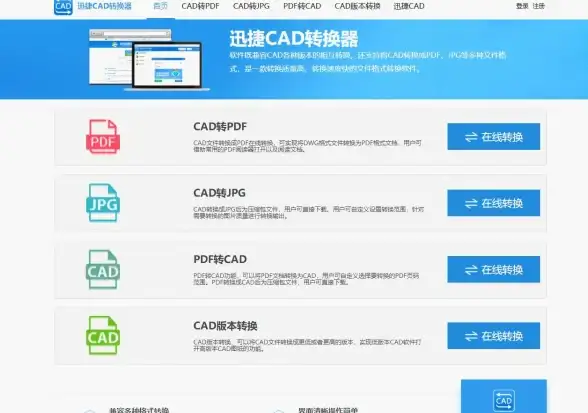
- 在刚才的基础上,再把 【产品】 字段拖到 【列】 区域。
- 瞬间,表格就变成了一个交叉报表,行是销售员,列是产品,中间的值是销售额,一目了然。
我想只看8月份张三和李四的数据
- 把 【日期】 字段拖到 【筛选器】 区域。
- 把 【销售员】 也拖到 【筛选器】 区域。
- 这时表格左上角会出现两个下拉筛选框,你可以选择具体的月份和销售员,报表会根据你的选择动态变化。
看,就是这么简单粗暴!通过不同字段在四个区域里的排列组合,你能变出成千上万种报表。
第四部分:实用技巧分享,让你从会用→好用
-
值字段设置(核心技巧!) 右键点击透视表里的数字(比如求和项:销售额),选择 【值字段设置】,这里的乾坤大了!
- 求和:默认,计算总和。
- 计数:如果你拖的是“销售员”,它就能计算每个人出现了几次,即卖了多少单。
- 平均值:计算人均销售额。
- 最大值/最小值:找明星产品或拖后腿的产品。
-
组合功能:自动归类 比如你有一列详细的日期(2025/8/1, 2025/8/2...),你想按月或者季度看汇总。
- 右键点击日期列的任何单元格,选择 【组合】。
- 在弹出的窗口里,选择 “月”、“季度”、“年”,一键搞定!同理,对数字字段(如年龄、金额区间)也可以进行分组统计。
-
插入切片器:颜值与效率并存 觉得点筛选器下拉菜单太麻烦?试试切片器!
- 点击你的透视表,在菜单栏找到 【分析】 -> 【插入切片器】。
- 选择你常用的筛选字段,销售员”和“产品”。
- 会弹出几个带按钮的框,点击“张三”,报表就只显示张三的数据;再按住Ctrl点击“李四”,就能同时看两个人的。视觉效果和交互体验直接拉满,汇报时特别酷。
-
刷新数据 如果原始数据更新了,透视表不会自动变,你只需要右键点击透视表,选择 【刷新】,它就立刻同步最新数据,一劳永逸!
最后总结一下:
数据透视表真的没那么神秘,它就是“拖拖拽拽,点点右键”的事儿,核心心法就两条:准备干净的数据源 + 理解四个区域(筛选、行、列、值)的作用。
多拖几次,试错零成本,玩熟练之后,你会发现以前要吭哧吭哧搞一小时的报表,现在几十秒就搞定,赶紧打开你的Excel,找个表格实操一遍吧!从此,让数据为你服务,而不是你为数据加班。🚀
本文由 濮春翠 于2025-08-22发表在【云服务器提供商】,文中图片由(濮春翠)上传,本平台仅提供信息存储服务;作者观点、意见不代表本站立场,如有侵权,请联系我们删除;若有图片侵权,请您准备原始证明材料和公证书后联系我方删除!
本文链接:https://xdh.7tqx.com/wenda/689950.html

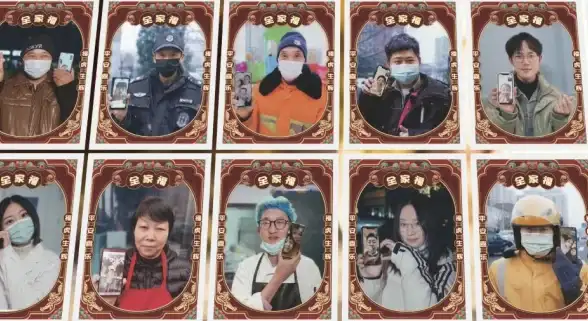
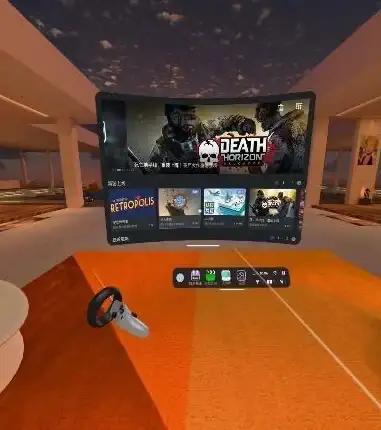

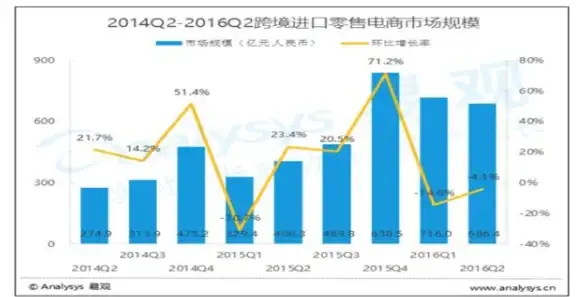

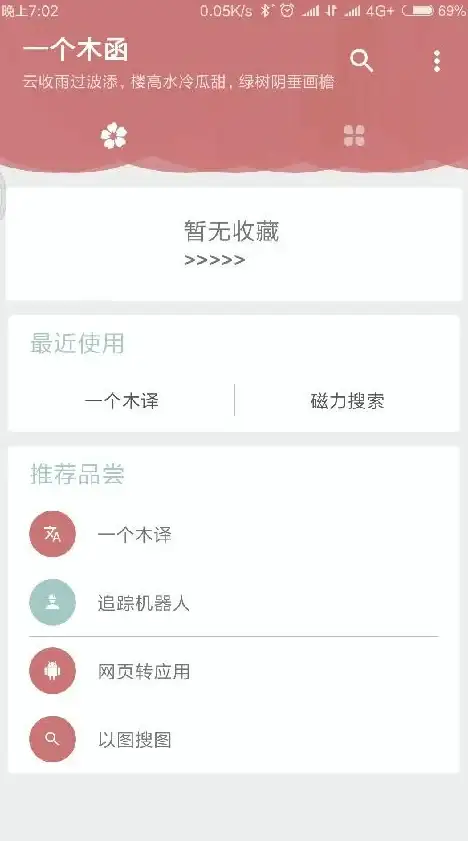


发表评论